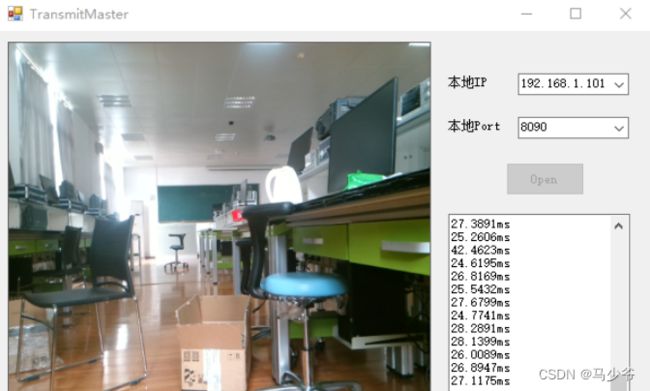UDP/TCP实时传输图像
首先问个问题,为什么要用UDP传输图像,而不是TCP?
TCP是我们经常使用的通信协议,从认识它的第一天起,就应该知道,它非常稳,丢包率超低。但是一切都有双面性,稳定会影响传输的速度。与TCP不同,UDP没有反复确认这个环节,发送端向一个接收端甩一个数据包,不管接收端有没有接收到,所以相较于TCP,其丢包率比较大,但是它的速度就快多了。针对图像传输这种耗时但是不追求准确性的任务,采用UDP是再合适不过的了。目前许多网络直播都采用UDP来传输图像。
接下来描述一下主要内容,使用C#窗体在两台PC上分别创建一个图像发送端和一个图像接收端,发送端采集摄像头图像,压缩为JPEG格式后使用UDP发送至接收端,接收端接收图像并进行显示。
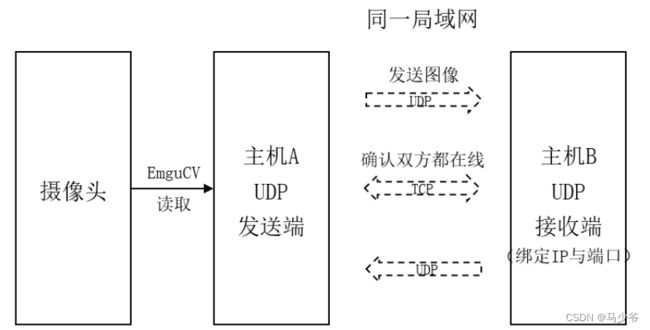
所以本项目主要有以下两部分:
图像发送端的搭建
图像接收端的搭建
另外这个项目还会用到TCP来确认双方是否都在线,如果接收方还没准备好,发送方就开始发图像了,那就是在做无用功了(虽然对这个项目来说影响不大)。具体的做法就是主机A(发送端)作为TCP服务端,创建一个套接字,绑定一个IP和端口Port,开启监听。主机B作为TCP客户端,连接到主机A创建的服务端。连接后,主机A打开摄像头,并开始向主机B发送图像。
Thread threadWatch = null; //负责监听客户端的线程
Socket socketWatch = null; //负责监听客户端的套接字
/****创建套接字*****/
//定义一个套接字用于监听客户端发来的信息 包含3个参数(IP4寻址协议,流式连接,TCP协议)
socketWatch = new Socket(AddressFamily.InterNetwork, SocketType.Stream, ProtocolType.Tcp);
//服务端发送信息 需要1个IP地址和端口号
IPAddress ipaddress = IPAddress.Parse(this.comboBox1.Text.Trim()); //获取文本框输入的IP地址
//将IP地址和端口号绑定到网络节点endpoint上
IPEndPoint endpoint = new IPEndPoint(ipaddress, int.Parse(this.comboBox2.Text.Trim())); //获取文本框上输入的端口号
//监听绑定的网络节点
socketWatch.Bind(endpoint);
//将套接字的监听队列长度限制为20
socketWatch.Listen(20);
//创建一个监听线程
threadWatch = new Thread(WatchConnecting);
//将窗体线程设置为与后台同步
threadWatch.IsBackground = true;
//启动线程
threadWatch.Start();
/****监听客户端发来的请求*****/
//创建一个负责和客户端通信的套接字
Socket socConnection = null;
private void WatchConnecting()
{
while (true) //持续不断监听客户端发来的请求
{
socConnection = socketWatch.Accept();
}
}
TCP客户端(主机B):
private void startBtn_Click(object sender, EventArgs e)
{
//Parse:将一个字符串的ip地址转换成一个IPAddress对象
IPAddress ipaddress = IPAddress.Parse(comboBox1.Text);
EndPoint point = new IPEndPoint(ipaddress, int.Parse(comboBox2.Text));
Thread connect = new Thread(new ParameterizedThreadStart(Connect));
connect.Start(point);
}
//连接线程
private static void Connect(object point)
{
try
{
Socket tcpClient = new Socket(AddressFamily.InterNetwork, SocketType.Stream, ProtocolType.Tcp);
tcpClient.Connect((EndPoint)point);//通过IP和端口号来定位一个所要连接的服务器端
}
catch (Exception ex)
{
MessageBox.Show(ex.Message);
}
}
最后,两个项目都是用VS2017生成的,.NET框架为4.7.1.
接下来进入正文
一、图像发送端的搭建
首先需要获取摄像头图像,这里使用EmguCV来获取图像以及转码。
点击 工具->NuGet包管理器->管理解决方案的NuGet程序包,在浏览那一栏查找Emgu.cv,选择第一个,在右侧选择要安装EmguCV的项目,点击安装即可。


因为这个项目只用到了EmguCV的读取摄像头功能,就不再赘述了,如果还想深入了解EmguCV,欢迎交流
EmguCV就这样安装好了。然后就可以调用EmguCV中的函数获取摄像头数据了
private VideoCapture capture = new VideoCapture();
Mat currentImage = capture.QueryFrame();
currentImage就是获取的摄像头图像,默认尺寸是640*480,可以通过以下代码更改设置
capture.SetCaptureProperty(CapProp.FrameWidth, 720);
capture.SetCaptureProperty(CapProp.FrameHeight, 1280);
接下来将图像转化成UDP发送的byte[]格式。一个UDP数据包只能发送64k字节数据,也就是65536字节,但是一帧图片就有640x480x3=921600byte=900k字节,所以需要进行图像压缩,这里采用jpeg压缩格式。
Image<Rgb,Byte> img = currentImage.ToImage<Rgb, Byte>();
byte[] bytes = img.ToJpegData(80);
最后使用UDP进行发送。
UdpClient udpClient = new UdpClient();
//接收端绑定的IPAddress、端口号
IPAddress ipaddress = IPAddress.Parse("10.128.14.249");
IPEndPoint endpoint = new IPEndPoint(ipaddress, int.Parse(this.comboBox2.Text.Trim()));
udpClient.Send(bytes, bytes.Length, endpoint);
udpClient.Close();
二、图像接收端的搭建
在设计面板上添加一个PictureBox控件,用来显示接收到的图像,添加一个Button,用来建立和发送端的连接。
接下来创建一个UDP的套接字,绑定本地IPv4地址
Socket udpServer = null;
//创建套接字
udpServer = new Socket(AddressFamily.InterNetwork, SocketType.Dgram, ProtocolType.Udp);
//绑定IP和端口
udpServer.Bind(new IPEndPoint(GetLocalIPv4Address(), 8090));
//开启接收数据线程
new Thread(ReceiveMessage)
{
IsBackground = true
}.Start();
如果不知道本地IPv4地址,可以使用以下函数自动获取,这样也可以避免以后IPv4地址改变而报错
public IPAddress GetLocalIPv4Address()
{
IPAddress localIpv4 = null;
//获取本机所有的IP地址列表
IPAddress[] IpList = Dns.GetHostAddresses(Dns.GetHostName());
//循环遍历所有IP地址
foreach (IPAddress IP in IpList)
{
//判断是否是IPv4地址
if (IP.AddressFamily == AddressFamily.InterNetwork)
{
localIpv4 = IP;
}
else
{
continue;
}
}
return localIpv4;
}
最后就可以开始接收图像了
void ReceiveMessage()
{
while (true)
{
EndPoint remoteEndPoint = new IPEndPoint(IPAddress.Any, 0);
//设置一个64k的字节数组作为缓存
byte[] data = new byte[65536];
int length = udpServer.ReceiveFrom(data, ref remoteEndPoint);//此方法把数据来源ip、port放到第二个参数中
MemoryStream ms = new MemoryStream(data, 0, length);
pictureBox1.Image=Image.FromStream(ms);
}
}
最终效果如下:
//TCP、UDP
using System.Net;
using System.Net.Sockets;
//多线程
using System.Threading;
//使用EmguCV读取摄像头
using Emgu.CV;
using Emgu.CV.Structure;
//接收端读取图像
using System.IO;
TCP图像传输
TCP对于传输的数据大小没有限制,同时TCP在发送失败时还有重传机制,可以保证传输的可靠性,所以本文将使用TCP协议来进行图像的实时传输。
TCP连接过程见后面的程序,一般服务端创建一个套接字,绑定本地IP,开启监听,然后客户端也创建一个套接字,连接服务端就可以了,详见后面的代码。直接介绍数据传输流程,如下图:
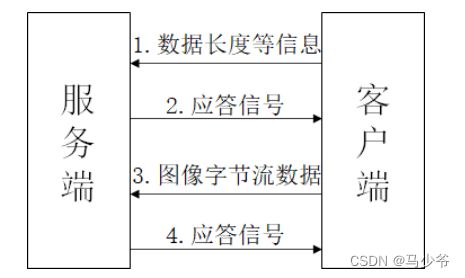
由于TCP是以字节流的形式发送数据的,不能预知数据的大小,所以客户端在发送图像数据之前,需要先发送数据长度等信息。同时为了防止粘包(服务端接收到的数据会先缓存在缓冲区,在接收一次数据后,如果不及时处理,下一次接收到的数据也会送到缓冲区。由于这些数据都是字节流形式的,这样两次接收到的数据就会黏在一起,无法分开),客户端在发送完数据长度信息后,不能马上发送图像数据,需要等待服务端返回的应答信号。客户端接收到应答信号后,就可以开始发送图像字节流数据了。服务端完成图像数据接收后,还要返回给客户端一个应答信号,通知客户端开始下一帧图像的传输
服务端
#-*- coding: UTF-8 -*-
import socket
import cv2
import numpy as np
HOST = ''
PORT = 8080
ADDRESS = (HOST, PORT)
# 创建一个套接字
tcpServer = socket.socket(socket.AF_INET, socket.SOCK_STREAM)
# 绑定本地ip
tcpServer.bind(ADDRESS)
# 开始监听
tcpServer.listen(5)
while True:
print("等待连接……")
client_socket, client_address = tcpServer.accept()
print("连接成功!")
try:
while True:
# 接收标志数据
data = client_socket.recv(1024)
if data:
# 通知客户端“已收到标志数据,可以发送图像数据”
client_socket.send(b"ok")
# 处理标志数据
flag = data.decode().split(",")
# 图像字节流数据的总长度
total = int(flag[0])
# 接收到的数据计数
cnt = 0
# 存放接收到的数据
img_bytes = b""
while cnt < total:
# 当接收到的数据少于数据总长度时,则循环接收图像数据,直到接收完毕
data = client_socket.recv(256000)
img_bytes += data
cnt += len(data)
print("receive:" + str(cnt) + "/" + flag[0])
# 通知客户端“已经接收完毕,可以开始下一帧图像的传输”
client_socket.send(b"ok")
# 解析接收到的字节流数据,并显示图像
img = np.asarray(bytearray(img_bytes), dtype="uint8")
img = cv2.imdecode(img, cv2.IMREAD_COLOR)
cv2.imshow("img", img)
cv2.waitKey(1)
else:
print("已断开!")
break
finally:
client_socket.close()
客户端
#-*- coding: UTF-8 -*-
import cv2
import time
import socket
# 服务端ip地址
HOST = '192.168.0.100'
# 服务端端口号
PORT = 8080
ADDRESS = (HOST, PORT)
# 创建一个套接字
tcpClient = socket.socket(socket.AF_INET, socket.SOCK_STREAM)
# 连接远程ip
tcpClient.connect(ADDRESS)
cap = cv2.VideoCapture(0)
while True:
# 计时
start = time.perf_counter()
# 读取图像
ref, cv_image = cap.read()
# 压缩图像
img_encode = cv2.imencode('.jpg', cv_image, [cv2.IMWRITE_JPEG_QUALITY, 99])[1]
# 转换为字节流
bytedata = img_encode.tostring()
# 标志数据,包括待发送的字节流长度等数据,用‘,’隔开
flag_data = (str(len(bytedata))).encode() + ",".encode() + " ".encode()
tcpClient.send(flag_data)
# 接收服务端的应答
data = tcpClient.recv(1024)
if ("ok" == data.decode()):
# 服务端已经收到标志数据,开始发送图像字节流数据
tcpClient.send(bytedata)
# 接收服务端的应答
data = tcpClient.recv(1024)
if ("ok" == data.decode()):
# 计算发送完成的延时
print("延时:" + str(int((time.perf_counter() - start) * 1000)) + "ms")
1080P图像UDP传输
通过UDP一次性地发送到接收端,由于一个UDP数据包只能发送64k字节的数据,所以该方法的图片传输大小是有限制的,实测只能发送480P视频中的图像。
所以将采取逐帧发送的形式,以1080P的视频为例,实现更高清晰度(1080 × 1920 × 3 1080\times 1920\times 31080×1920×3)的图像实时传输。
本文中的高清晰度图像传输就是在前文方法的基础上,在发送端添加了切片压缩传输以及并行加速的步骤,而接收端则相应地使用多线程进行数据接收,分别接收压缩后的切片数据,再拼接起来进行显示。流程如下

发送端
在发送端我们需要达到的效果如下,左边用来显示原始图像,右上角用来显示各个切片,右下角用来处理接收端的连接请求。

首先设置一些参数
// 实例化一个VideoCapture,选择从本地文件读取视频
private VideoCapture capture = new VideoCapture("../../video/04.mp4");
// 设置读取的图片宽度
const int WIDTH = 1920;
// 设置读取的图片高度
const int HEIGHT = 1080;
// 切片数量
const int NUM_SLICE = 24;
然后进行图像的显示以及切片。初始化一组显示控件,用来显示切片后的结果:
private void Form1_Load(object sender, EventArgs e)
{
// 设置图像大小
capture.SetCaptureProperty(Emgu.CV.CvEnum.CapProp.FrameWidth, WIDTH);
capture.SetCaptureProperty(Emgu.CV.CvEnum.CapProp.FrameHeight, HEIGHT);
// 获取面板控件的大小
int w = panel_imgs.Width;
int h = panel_imgs.Height;
// 在面板panel_imgs上添加显示控件,用于显示每个切片
for (int i = 0; i < NUM_SLICE; i++)
{
ImageBox imgb = new ImageBox();
imgb.Left = 0;
imgb.Top = i * h / NUM_SLICE;
imgb.Width = w;
imgb.Height = h / NUM_SLICE - 1;
imgb.SizeMode = PictureBoxSizeMode.StretchImage;
imgb.Visible = true;
imgbox[i] = imgb;
panel_imgs.Controls.Add(imgbox[i]);
}
// 在下拉文本框cbb_localIP中显示该计算机中的IPv4地址
cbb_localIP.Text = GetLocalIPv4Address().ToString();
}
最后就是图像的读取、切片、压缩、发送等处理函数,这处理过程中,使用了Parallel.For并行加速功能,相对于串行的for循环,并行速度提高了一倍左右(不知道为啥我四核八线程的处理器只能降低一半的运行时间)
private void ProcessFram() // 图像读取、切片、发送
{
DateTime startDT = System.DateTime.Now;
while (true)
{
// 计算两次循环间的间隔,并显示在左上角
DateTime stopDT = System.DateTime.Now;
TimeSpan ts = stopDT.Subtract(startDT);
this.Text = "图片处理耗时:" + ts.TotalMilliseconds + "ms";
startDT = System.DateTime.Now;
// 读取一张图片
Mat currentImage = capture.QueryFrame();
// 显示摄像头/视频流的图像
imageBox0.Image = currentImage;
int N = HEIGHT / NUM_SLICE;
// 对图像进行切片,并将切片压缩后发送到接收端
Parallel.For(0, NUM_SLICE, i => // Parallel并行加速
{
// 从原图中切割,输入参数:原始图片 行范围row 列范围col
img[i] = new Mat(currentImage, new Range(i * N, (i + 1) * N - 1), new Range(0, WIDTH));
// 显示
imgbox[i].Image = img[i];
// 转换格式
Image<Rgb, Byte> img_trans = img[i].ToImage<Rgb, Byte>();
// JPEG压缩
byte[] bytes = img_trans.ToJpegData(95);
// UDP配置
UdpClient udpClient = new UdpClient();
//IPAddress ipaddress = IPAddress.Parse("192.168.0.105");
IPAddress ipaddress = remoteIP;
IPEndPoint endpoint = new IPEndPoint(ipaddress, 8000 + 10 * i);
// UDP发送
udpClient.Send(bytes, bytes.Length, endpoint);
udpClient.Close();
}
);
}
}
在初始化函数中添加以下程序就可以执行包含切片、压缩、发送等操作的线程
Thread transFrames = new Thread(ProcessFram);
transFrames.Start();
接收端
接收端比较简单,实现效果如下,因为在接收端没有对图片进行更进一步的处理,所以本文只在接收端添加了若干个显示控件,用来显示每个切片,但是从观感上每个切片依次连接,形成了一张完整的图片。

首先进行参数设置
// 切片数量,与发送端保持一致
const int NUM_SLICE = 24;
// 为每一个切片创建一个显示控件
PictureBox[] imgbox = new PictureBox[NUM_SLICE];
// 为每一个切片创建一个UDP套接字
Socket[] udpServer = new Socket[NUM_SLICE];
在初始化过程中添加显示控件,与发送端类似
int w = panel_imgs.Width;
int h = panel_imgs.Height;
// 在面板panel_imgs上添加显示接收到的图片的控件
for (int i = 0; i < NUM_SLICE; i++)
{
// 设置PictureBox的位置、大小等参数
PictureBox imgb = new PictureBox();
imgb.Left = 0;
imgb.Top = i * h / NUM_SLICE;
imgb.Width = w;
imgb.Height = h / NUM_SLICE + 1;
imgb.SizeMode = PictureBoxSizeMode.StretchImage;
imgb.Visible = true;
// 添加到面板panel_imgs上
imgbox[i] = imgb;
panel_imgs.Controls.Add(imgbox[i]);
}
接下来需要为每个切片创建一个接收线程
for (int i = 0; i < NUM_SLICE; i++)
{
new Thread(new ParameterizedThreadStart(ImgReceive))
{
IsBackground = true
}.Start(8000 + i * 10); // 输入参数为端口号,依次增加
}
最后就是接收线程的入口函数ImgReceive的内容
private void ImgReceive(object arg)
{
// 网络端口号
int port = (int)arg;
int index = port % 8000 / 10;
// 创建套接字
udpServer[index] = new Socket(AddressFamily.InterNetwork, SocketType.Dgram, ProtocolType.Udp);
// 绑定IP和端口
udpServer[index].Bind(new IPEndPoint(IPAddress.Parse(cbb_remoteIP.Text), port));
// 开启数据接收线程
while (true)
{
EndPoint remoteEndPoint = new IPEndPoint(IPAddress.Any, 0);
// 设置一个64k的字节数组作为缓存
byte[] data = new byte[65536];
int length = udpServer[index].ReceiveFrom(data, ref remoteEndPoint);//此方法把数据来源ip、port放到第二个参数中
MemoryStream ms = new MemoryStream(data, 0, length);
// 将图像显示到对应的PictureBox控件上
Image img = Image.FromStream(ms);
imgbox[index].Image = img;
}
}
测试结果
测试时发送端和接收端都在同一台PC上运行,运行流程与结果如这张GIF所示,左边是发送端,右边是接收端

参考文献:
https://blog.csdn.net/qq_42688495/article/details/108279618
https://blog.csdn.net/qq_42688495/article/details/102565452
https://blog.csdn.net/qq_42688495/article/details/106110338